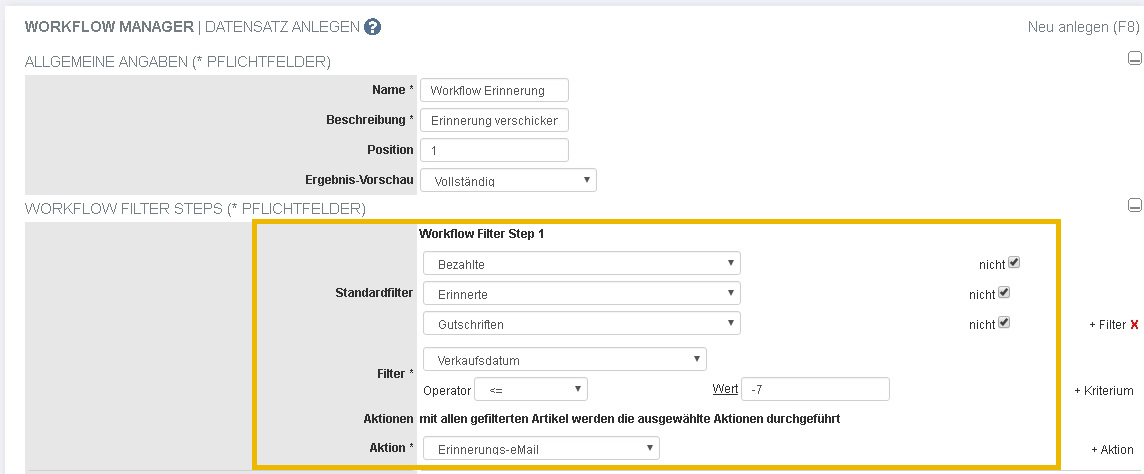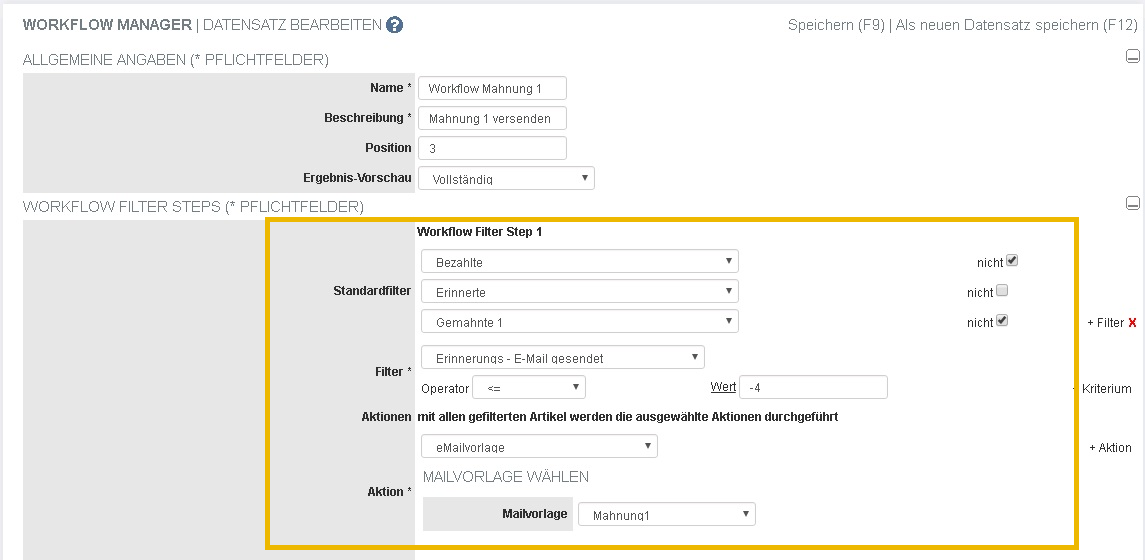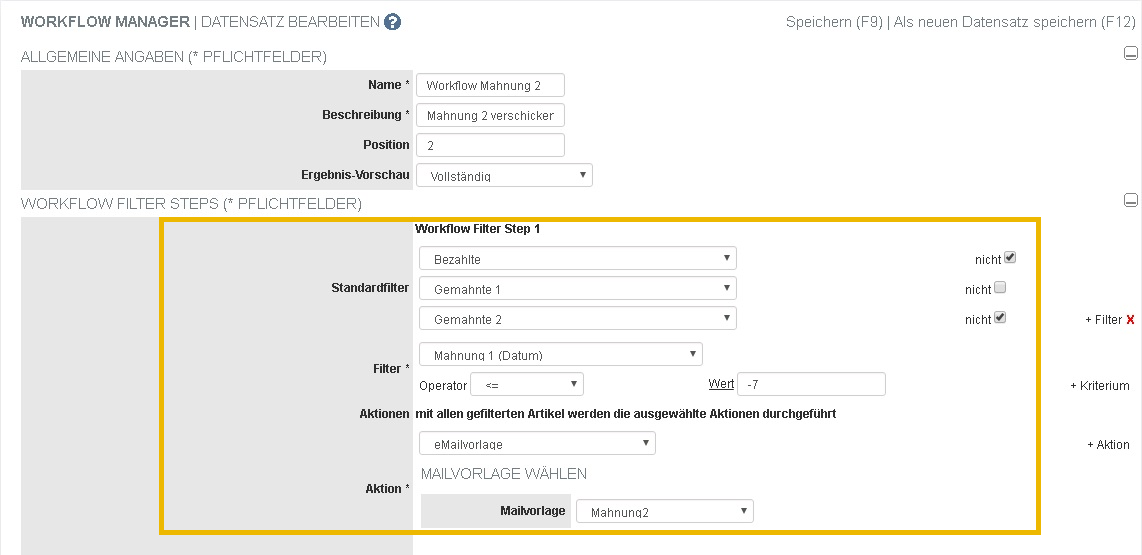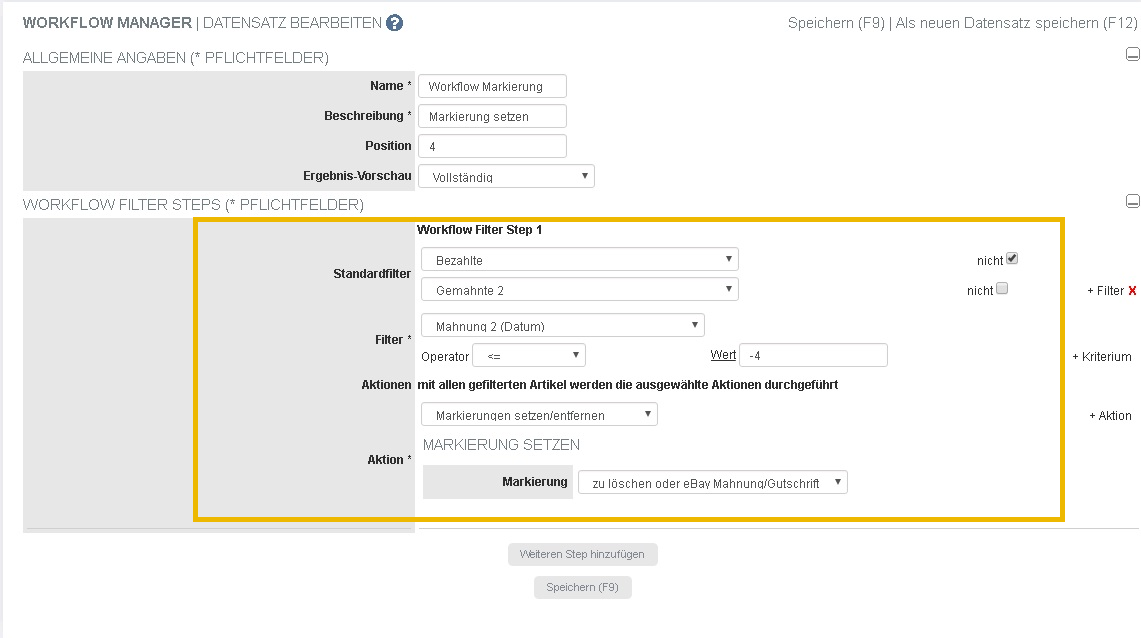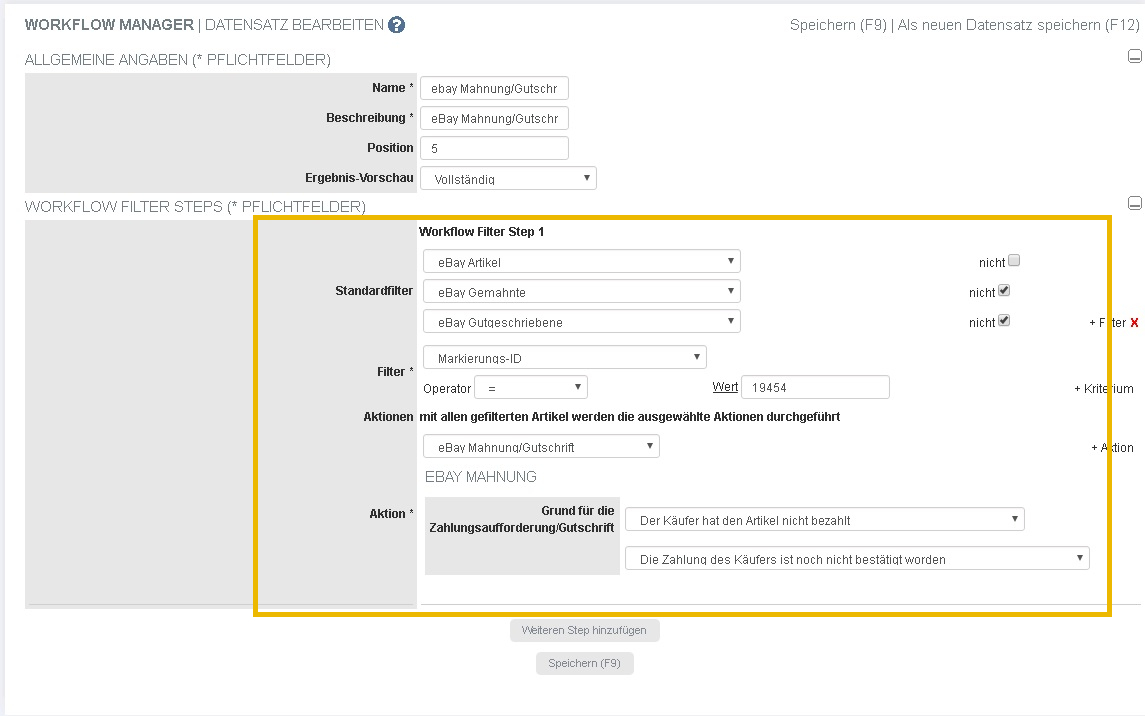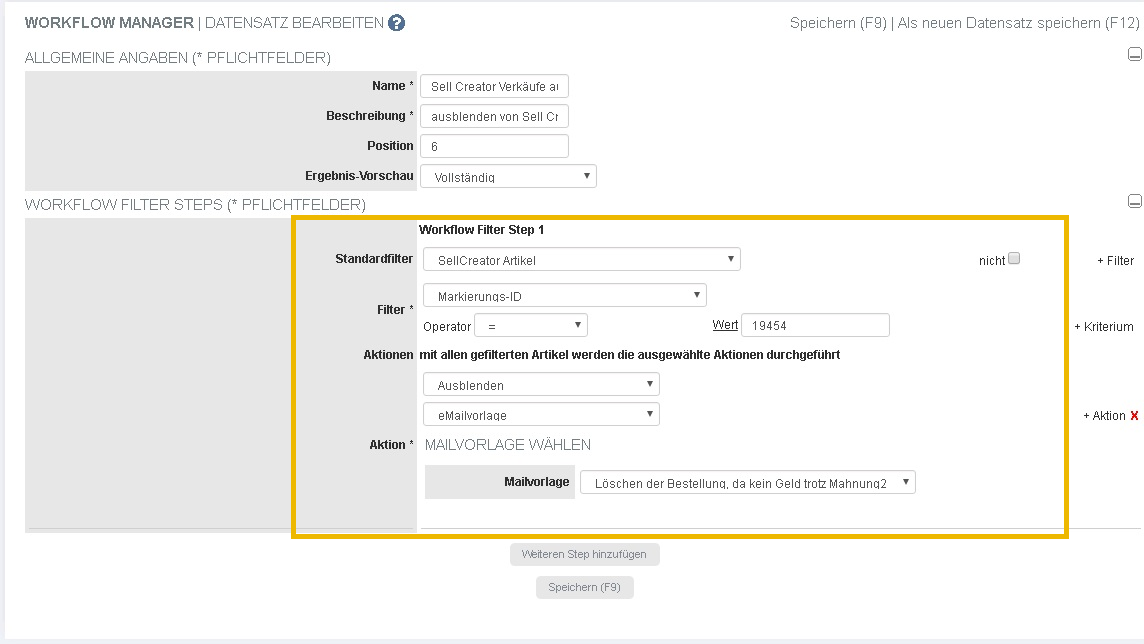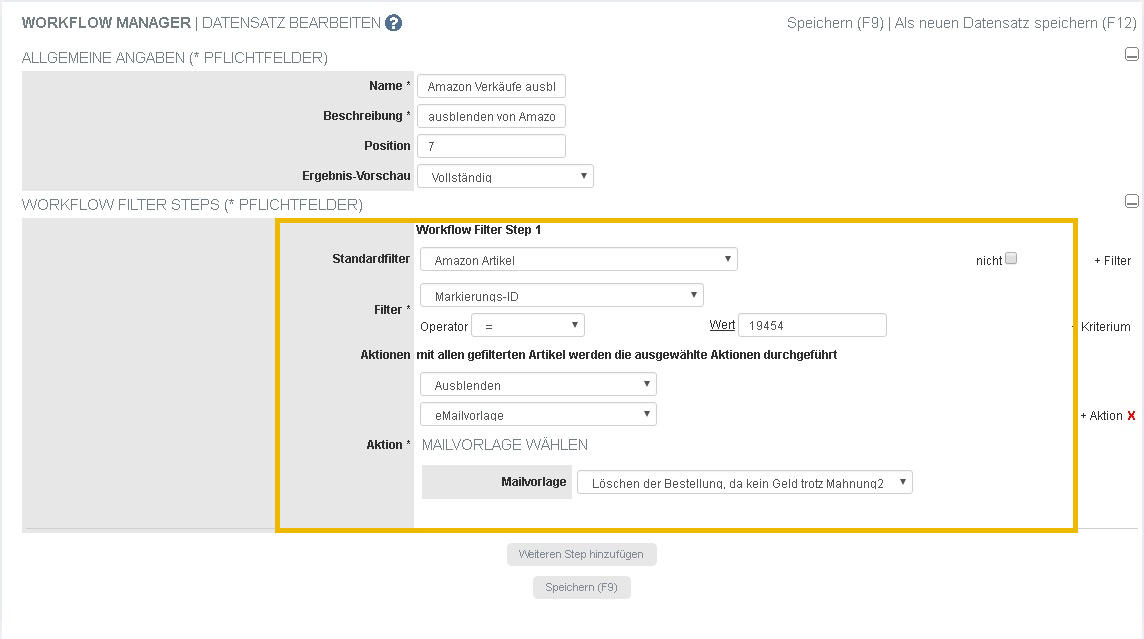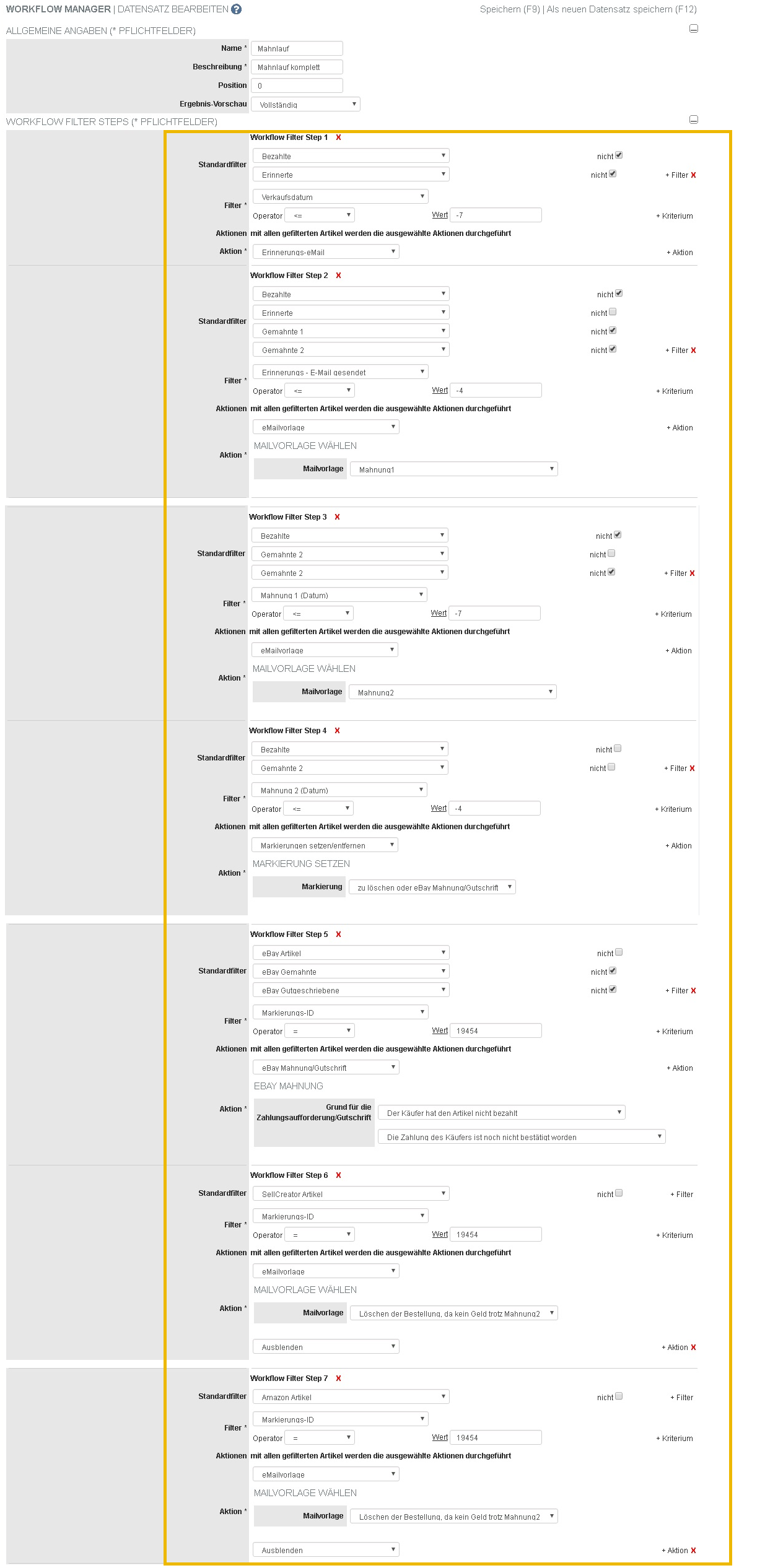FAQ:WorkflowManagerBeispielMahnwesen
Workflow Manager Beispiele[Bearbeiten]
Mit diesen Beispielen wollen wir Ihnen den Workflow Manager ein wenig näher bringen. Als Beispiel nehmen wir das Mahnwesen, welches in Afterbuy über die Verkaufsübersicht nur durch viele manuelle Klicks möglich ist.
Daher empfiehlt es sich, erst Ihre gewünschten jeweiligen Arbeitsschritte als einzelne Workflows anzulegen, um somit eine Vorschau der einzelnen Steps zu sehen. Sobald Sie mit diesen Steps vertraut sind, können Sie diese zu einem Workflow vereinen.
Sollten Sie direkt einen Workflow mit mehreren Steps anlegen, beachten Sie bitte, dass nur für den ersten Step eine Vorschau angezeigt wird und die restlichen Steps automatisch abgearbeitet werden.
Beispiel
Mit diesem Workflow wollen wir allen Kunden die Erinnerungs-E-Mail zusenden, die
- noch nicht bezahlt haben
- nicht erinnert worden
- bei denen das Verkaufsdatum kleiner gleich 7 Tage zu heute ist
| Name | Beschreibung |
|---|---|
| Standardfilter |
Hier nehmen wir den Filter "Bezahlt" und negieren diesen mit Aktivierung der Checkbox "nicht", d.h. alle Vorgänge filtern, die noch nicht bezahlt sind. Als 2. Filter nutzen wir "Erinnerte" und negieren auch diesen, sodass alle nicht bezahlten und nicht erinnerte Vorgänge gefiltert werden. Weiter nutzen wir Gutschriften als Filter und negieren auch diesen, um uns nur Vorgänge auszuwählen, um Gutschriften aus der Betrachtung zu ziehen. |
| Filter | Als Kriterium nutzen wir hier "Verkaufsdatum" und verwenden als Operator "kleiner gleich" und als Wert geben wir "-7" an. |
| Aktion |
Abschließend wählen wir bei Aktion "Erinnerungs-E-Mail" aus. Somit bekommen alle gefilterten Vorgänge/Kunden die Erinnerungsmail zu gesendet. |
Beispiel
Mit diesem Workflow wollen wir allen Kunden die Mahnung 1 zusenden, die
- noch nicht bezahlt haben
- schon erinnert worden
- noch keine Mahnung 1 erhalten haben
- bei denen das Erinnerungsdatum kleiner gleich 4 Tage zu heute ist.
| Name | Beschreibung |
|---|---|
| Standardfilter |
Hier wählen wir als Filter einmal "Bezahlte" aus und negieren diesen. Des Weiteren wählen wir "Erinnerte", d.h. alle Kunden, die schon eine Erinnerungsmail (siehe Beispiel "Workflow Manager Erinnerung") erhalten haben. Außerdem wollen wir die Mahnung 1 nur an Kunden versenden, die diese noch nicht erhalten haben und fügen noch einen weiteren Filter hinzu "Gemahnte 1" und negieren diesen. |
| Filter |
Hier wählen wir das Kriterium "Erinnerungs-E-Mail gesendet" aus und als Operator verwenden wir hier auch "kleiner gleich". Als Wert für das Kriterium geben wir hier "-4" an, d.h. dass das Erinnerungsdatum kleiner gleich 4 Tage in der Vergangenheit liegt. |
| Aktion | Zum Schluss wählen wir "Mailvorlage" und wählen dann die Vorlage "Mahnung1" aus. |
Beispiel
Mit diesem Workflow wollen wir allen Kunden die Mahnung 2 zusenden, die
- noch nicht bezahlt haben
- schon gemahnt worden sind
- noch keine Mahnung 2 erhalten haben
- bei denen das 1. Mahnungsdatum kleiner gleich 7 Tage zu heute ist.
| Name | Beschreibung |
|---|---|
| Standardfilter |
Hier wählen wir als Filter einmal "Bezahlt" und negieren diesen. Des Weiteren wählen wir "Gemahnte 1", d.h. alle Kunden, die schon die eine Mahnung (siehe Beispiel "Workflow Manager Mahnung 1") erhalten haben Außerdem wollen wir die Mahnung 2 nur an Kunden versenden, die diese noch nicht erhalten haben und fügen noch einen weiteren Filter hinzu "Gemahnte 2" und negieren diesen. |
| Filter |
Hier wählen wir das Kriterium "Mahnung 1" aus und als Operator verwenden wir hier auch "kleiner gleich". Als Wert für das Kriterium geben wir hier "-7" an, d.h. dass das 1. Mahndatum kleiner gleich 7 Tage in der Vergangenheit liegt. |
| Aktion | Zum Schluss wählen wir hier "Mailvorlage" und wählen dann die Vorlage "Mahnung2" aus. |
Beispiel
Mit diesem Workflow wollen wir allen Kunden eine farbliche Markierung setzen, die
- noch nicht bezahlt haben
- schon zweimal gemahnt worden (Mahnung 1 + 2 erhalten)
- bei denen das 2. Mahndatum kleiner gleich 4 Tage zu heute ist.
| Name | Beschreibung |
|---|---|
| Standardfilter |
Hier wählen wir als Filter einmal "Bezahlt" und negieren diesen. Des Weiteren wählen wir "Gemahnte 2", d.h. alle Kunden, die schon die zweite Mahnung (siehe Beispiel "Workflow Manager Mahnung 2") erhalten haben. |
| Filter |
Hier wählen wir das Kriterium "Mahnung 2" aus und als Operator verwenden wir hier auch "kleiner gleich". Als Wert für das Kriterium geben wir hier "-4" an, d.h. dass das 2. Mahndatum kleiner gleich 4 Tage in der Vergangenheit liegt. |
| Aktion | Zum Schluss wählen wir hier "Markierung setzen / entfernen" und wählen eine farbliche Markierung aus ... in unserem Beispiel heißt diese Markierung "zu löschen oder eBay Mahnung / Gutschrift". |
Beispiel
Mit diesem Workflow wollen wir bei allen eBay Artikeln die Ebay Mahnung / Gutschrift auslösen, die
- noch nicht bezahlt haben
- noch nicht die eBay Mahnung erhalten haben
- noch nicht die eBay Gutschrift erhalten haben
- eine bestimmte Markierung zugewiesen haben
| Name | Beschreibung |
|---|---|
| Standardfilter |
Hier wählen wir als Filter einmal "Bezahlt" und negieren diesen. Außerdem wählen wir "eBay gemahnte" und negieren auch diesen und dazu kommt noch ein Filter "eBay gutgeschriebene" und negieren diesen auch. |
| Filter |
Hier wählen wir das Kriterium "MarkierungsID" aus und als Operator verwenden wir hier auch "gleich". Als Wert für das Kriterium geben wir hier die ID der Markierung an ... in unserem Beispiel beziehen wir uns auf die Markierung "zu löschen oder eBay Mahnung / Gutschrift", welche die ID "8465" hat. |
| Aktion | Als Aktion wählen wir hier "eBay Mahnung / Gutschrift" aus und als Gründe geben wir an, dass der Zahlungseingang vom Käufer noch nicht erfolgt ist. |
Beispiel
Mit diesem Workflow wollen wir bei allen Sell-Creator Verkäufen eine E-Mailvorlage verschicken und diese Verkäufe dann ausblenden, die
- Sell-Creator Artikel sind
- eine bestimmte Markierung zugewiesen haben
| Name | Beschreibung |
|---|---|
| Standardfilter | Hier wählen wir als Filter nur "Sellcreator Artikel" aus. |
| Filter |
Hier wählen wir das Kriterium "MarkierungsID" aus und als Operator verwenden wir hier auch "gleich". Als Wert für das Kriterium geben wir hier die ID der Markierung an ... in unserem Beispiel beziehen wir uns auf die Markierung "zu löschen oder eBay Mahnung / Gutschrift", welche die ID "8465" hat. |
| Aktion |
Als Aktion wählen wir einmal "Ausblenden" aus. Des Weiteren wählen wir "Mailvorlage" aus und suchen aus den Vorlagen "Löschung der Bestellung, da kein Geld trotz Mahnung2" raus. |
Beispiel
Mit diesem Workflow wollen wir bei allen Amazon Verkäufen eine E-Mailvorlage verschicken und diese Verkäufe dann ausblenden, die
- Amazon Artikel sind
- eine bestimmte Markierung zugewiesen haben
| Name | Beschreibung |
|---|---|
| Standardfilter | Hier wählen wir als Filter nur "Amazon Artikel" aus. |
| Filter |
Hier wählen wir das Kriterium "MarkierungsID" aus und als Operator verwenden wir hier auch "gleich". Als Wert für das Kriterium geben wir hier die ID der Markierung an ... in unserem Beispiel beziehen wir uns auf die Markierung "zu löschen oder eBay Mahnung / Gutschrift", welche die ID "8465" hat. |
| Aktion |
Als Aktion wählen wir "Mailvorlage" aus und suchen aus den Vorlagen "Löschung der Bestellung, da kein Geld trotz Mahnung2" raus. Des Weiteren wählen wir "Ausblenden" aus. |